Ebben a tutorialban megtanulod, hogyan tudod simán renderelni Keyshot-ban a modelleidet ZBrush-ból. Végig fogjuk venni az alaplépéseket, hogy anyagokat szabjunk testre, elkészítsük a világítást és generáljuk a végső renderelést. Ez a tutorial kifejezetten azoknak szól, akik azt szeretnék, hogy 3D-modelleikat egyszerűen és hatékonyan mutassák be Keyshot segítségével.
Legfontosabb megállapítások
- A Keyshot egy erőteljes renderelési eszköz, amely könnyen integrálható a ZBrush munkafolyamatába.
- Döntő fontosságú a megfelelő anyagokat és világítást beállítani, hogy lenyűgöző renderelési eredményeket érj el.
- A megfelelő beállításokkal render-passzokat készíthetsz a kompozícióhoz anélkül, hogy előtte textúrázásra és világításra kellene támaszkodnod.
Lépésről lépésre útmutató
Első lépésként szerezd be a lehetőséget a ZBrush-tól a Keyshot-ig történő átmenetelre. Ehhez aktiváld a Keyshot Bridge-t, ami segít a modellek átvitelében. A folyamatot azzal kezded, hogy a Keyshot külső szerkesztési lehetőségét választod, és az aktív Bridge-dzel elküldöd a modelljeidet.
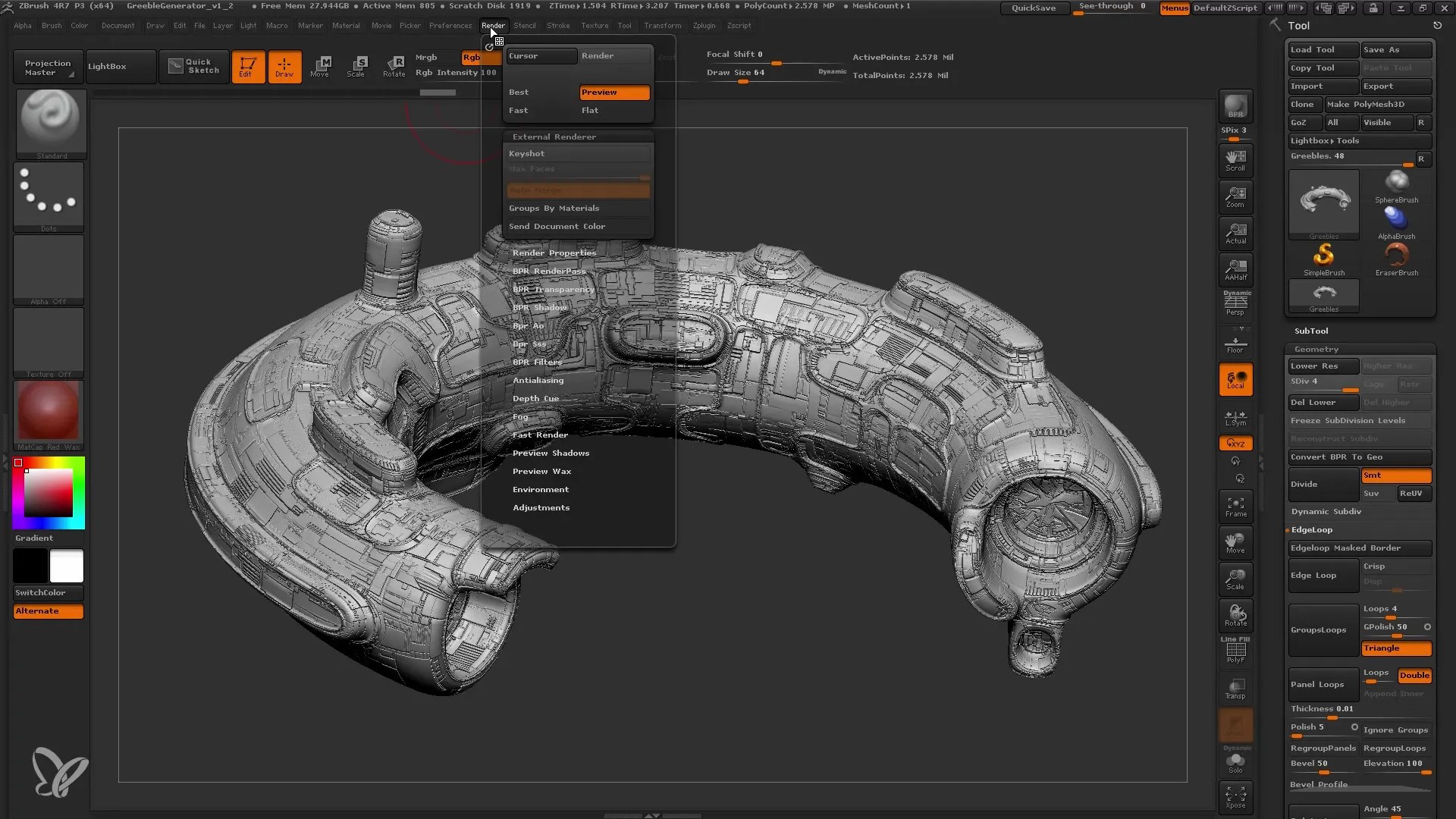
Amint megnyílik a program, láthatóvá kell válnia a modellnek. Itt jobban meg tudod vizsgálni és egy 3D egérrel vagy az eszközökkel tudsz közelíteni, hogy megfigyeld a részleteket. Fontos, hogy áttekintést kapj a perspektíváról. Az objektumképét is beállíthatod, hogy különböző perspektívákban kipróbálhasd.
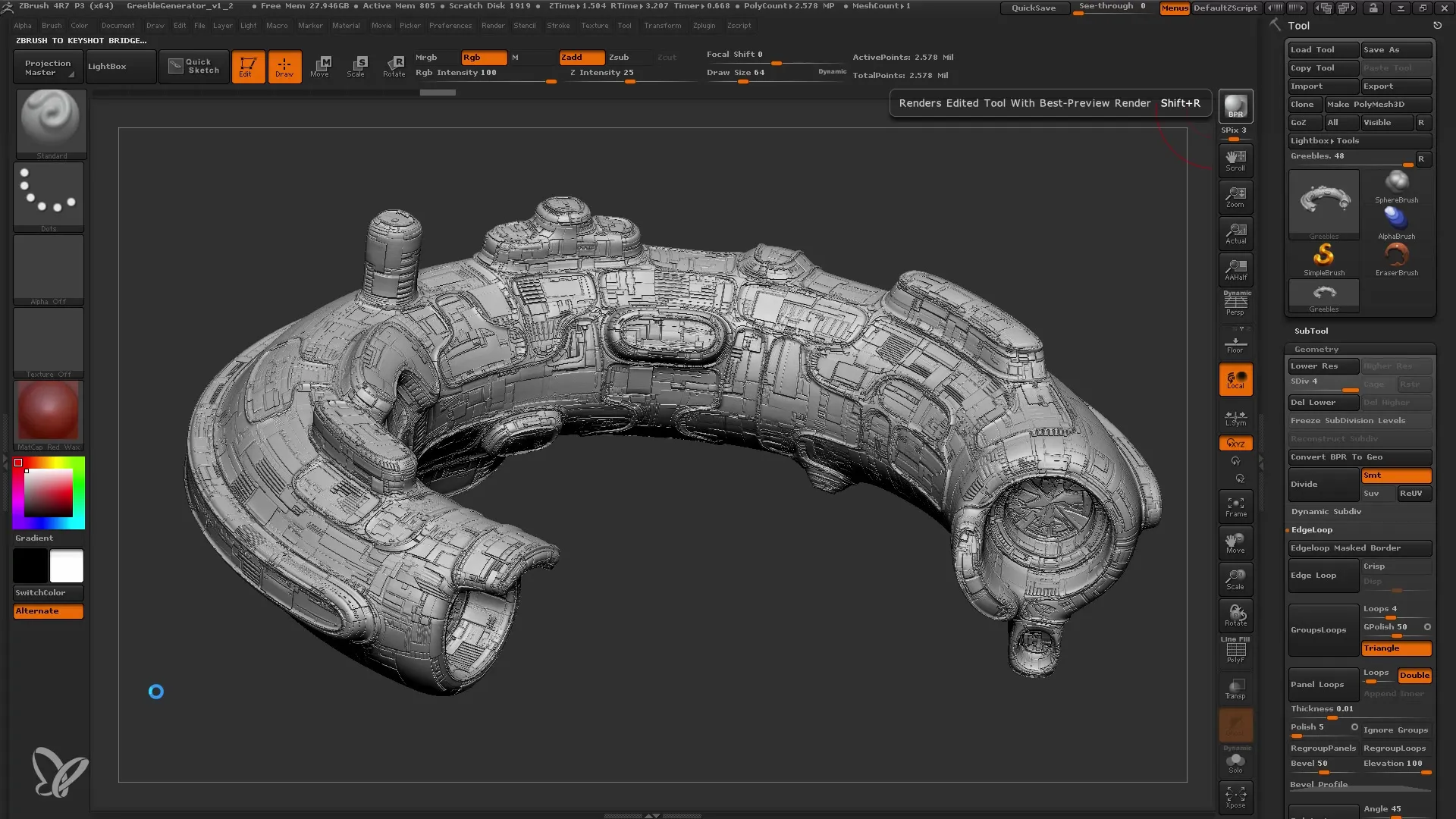
Azt javaslom, hogy kb. 50 mm-re állítsd a képfókuszt ahhoz, hogy valósághűbb megjelenést kapj. A következő lépésben egy sötét környezetben vagy, ahol hiányoznak az árnyékok – fekete háttérre kell állítanod.
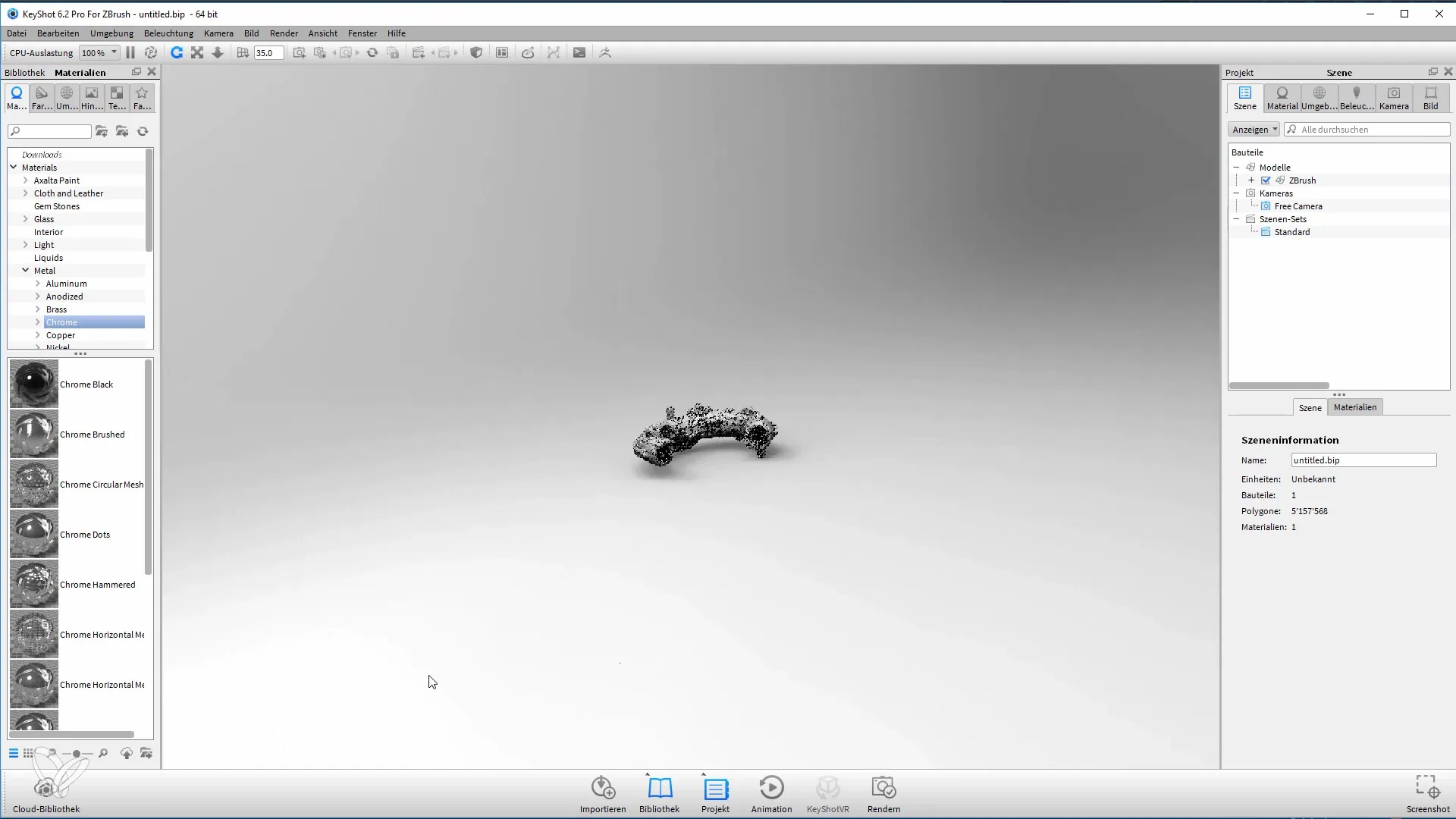
Most kezdhetsz az anyagokkal foglalkozni. Ahhoz, hogy vonzó megjelenést adj a modellednek, javaslom a Chrome Black-anyag használatát. Húzd rá ezt az anyagot a modellre az első testreszabáshoz. Ne felejtsd el átnézni a világítást is; itt egy egyszerű Startup HDRI kerül felhasználásra.
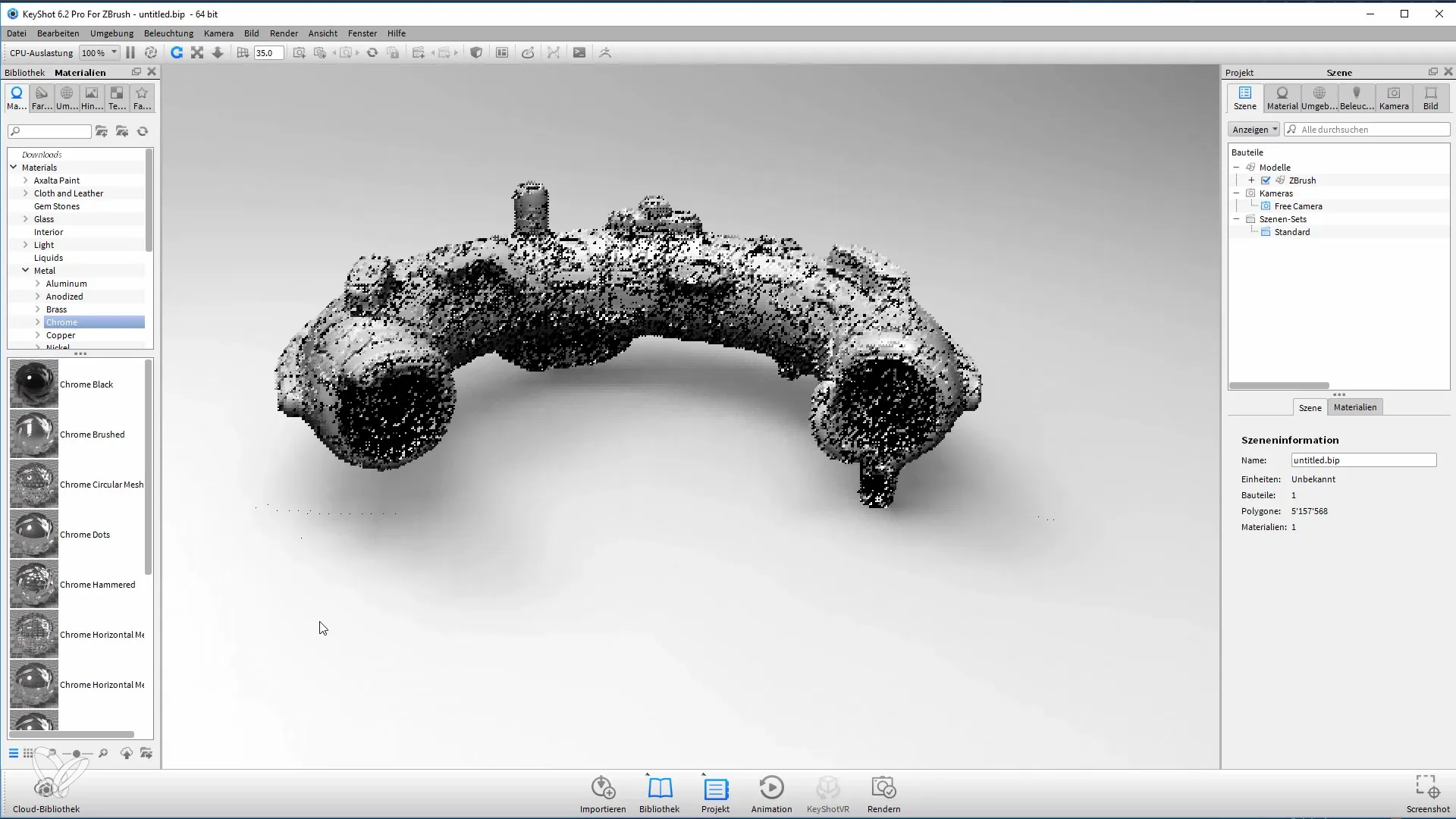
Egy kicsit játszhatod a világítási beállításokkal. Hozzáadhatsz kettős világítást: egy felülről és egy alulról. Ez érdekes fény- és árnyékeffekteket eredményez.

Nézd meg, hogy a világítás hogyan tükröződik vissza a modelleden. A Keyshot-nak lehetősége van arra, hogy a megvilágítás és a tükröződések színeit testre szabhatod a kívánt megjelenés eléréséhez.

Amikor elégedett vagy az anyagokkal és a világítással, fontos a kamera beállításának elmentése, hogy később is visszatérhess erre a nézetre. Hozhatsz létre egy új kamerát és mentheted az aktuális jelenetet.
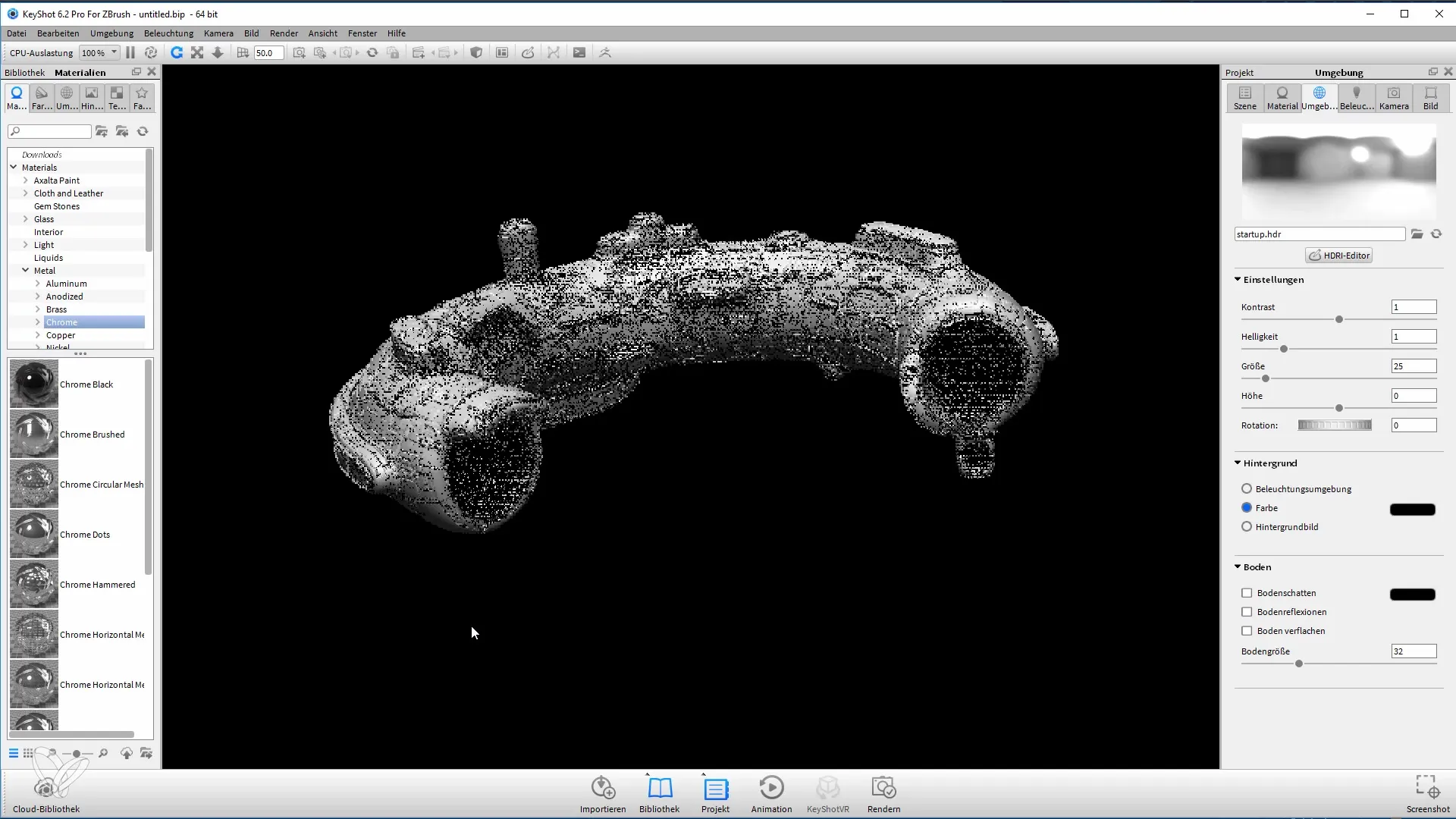
A kontraszt és a világítás további testreszabásához én játszottam a gömbpanoráma forgatás funkciójával. Ezekkel a beállításokkal lehetőséged nyílik a fény szabályozására az igényeid szerint.
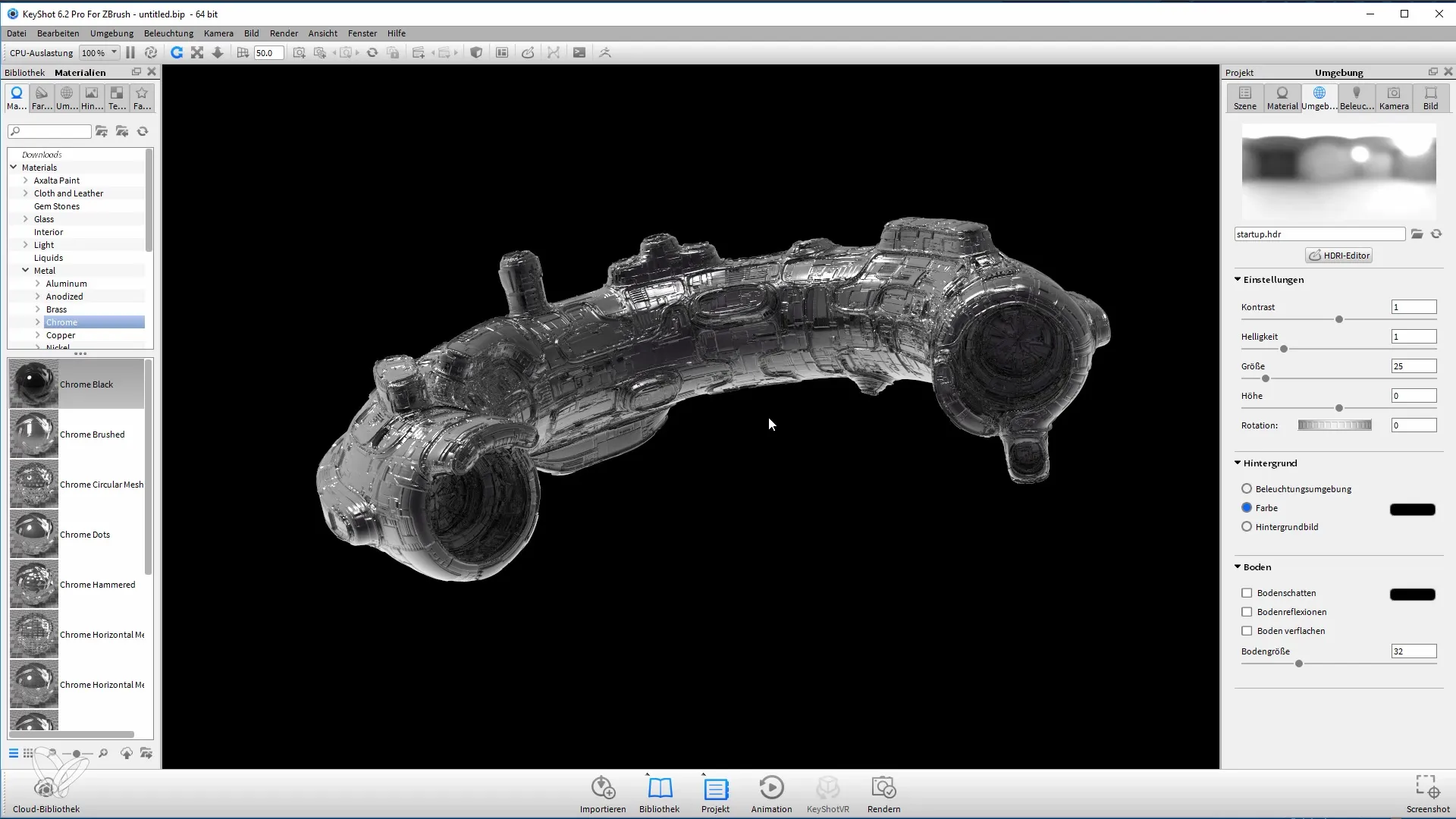
Amikor elégedett vagy a beállítással, elérkezett a pillanat, hogy elvégezd az első renderelést. Ehhez menj a Render beállításokhoz és győződj meg arról, hogy a felbontás elégséges (pl. 4000 px). Válaszd a TIF formátumot az alpha csatorna beillesztéséhez, ami megkönnyíti a Photoshopban való későbbi szerkesztést.
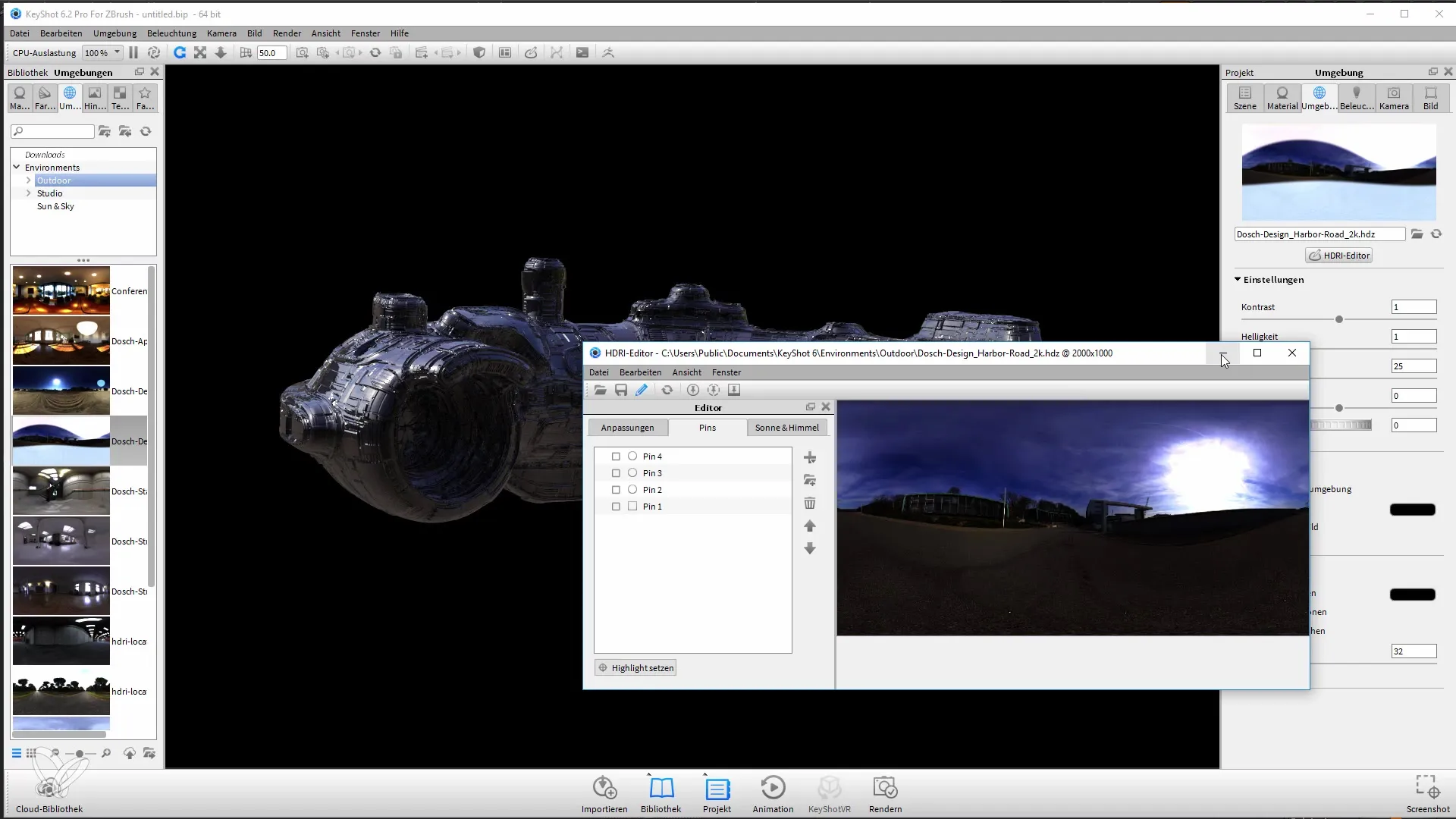
Ne feledd, a Render beállításokat megfelelően korrigálni annak érdekében, hogy az renderelés minősége javuljon, különösen ha a részletekre fektetsz hangsúlyt.

Most egy másik anyagot fogok kipróbálni – a Tarn-anyagot, amely organikusabb megjelenést kölcsönözhet a modellnek. Annak érdekében, hogy érdekes legyen a modell, testre szabhatod az anyagparamétereket úgy, hogy a szín változzon az objektum gömbölyödése szerint.
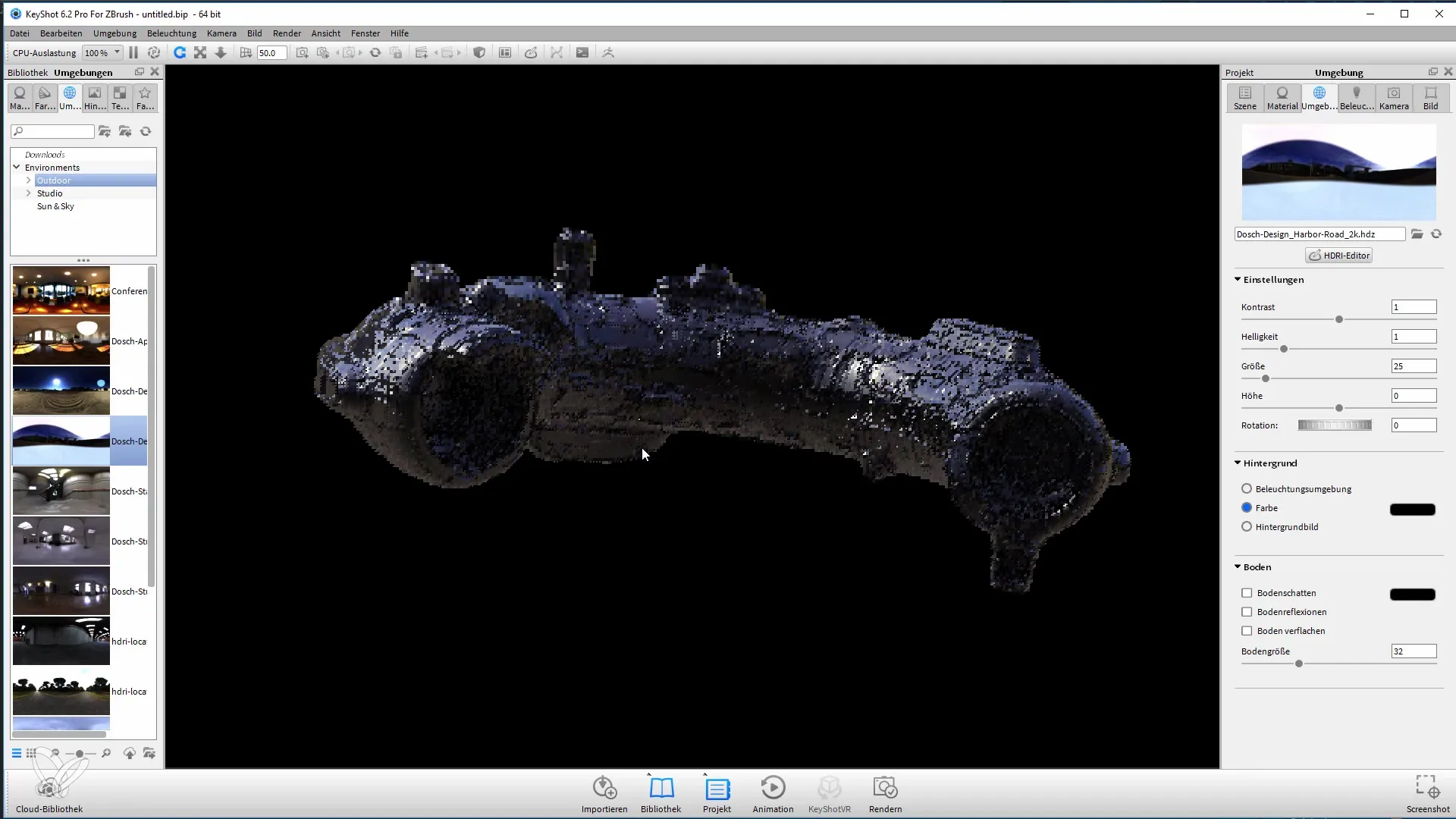
Amikor készen állsz a renderelés indítására, válaszd ki újra a kívánt felbontást, majd indítsd el a renderelés folyamatát. Ez egy kicsit tovább tarthat, attól függően, hogy milyen anyagokat használsz.
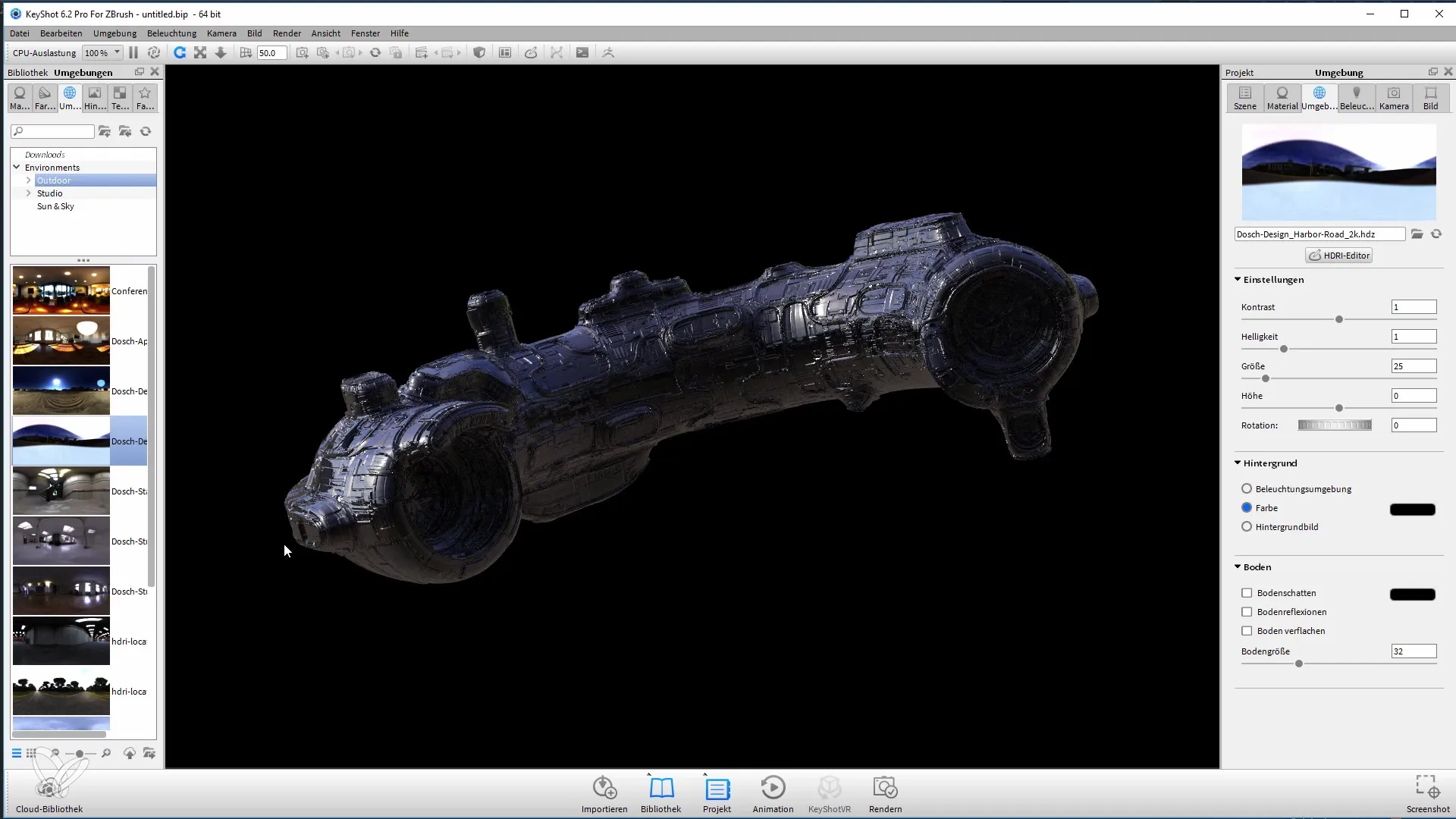
Amint a renderelés befejeződött, egy szép ábrázolást kapsz a modellről. Győződj meg arról, hogy biztonságosan elmented az eredményt, és használd a különböző render-előzeteseket későbbi szerkesztéshez Photoshopban.
Ezen render-előzetesek segítségével folytathatod a munkát Photoshopban, és végül egyedi végeredményt hozhatsz létre.
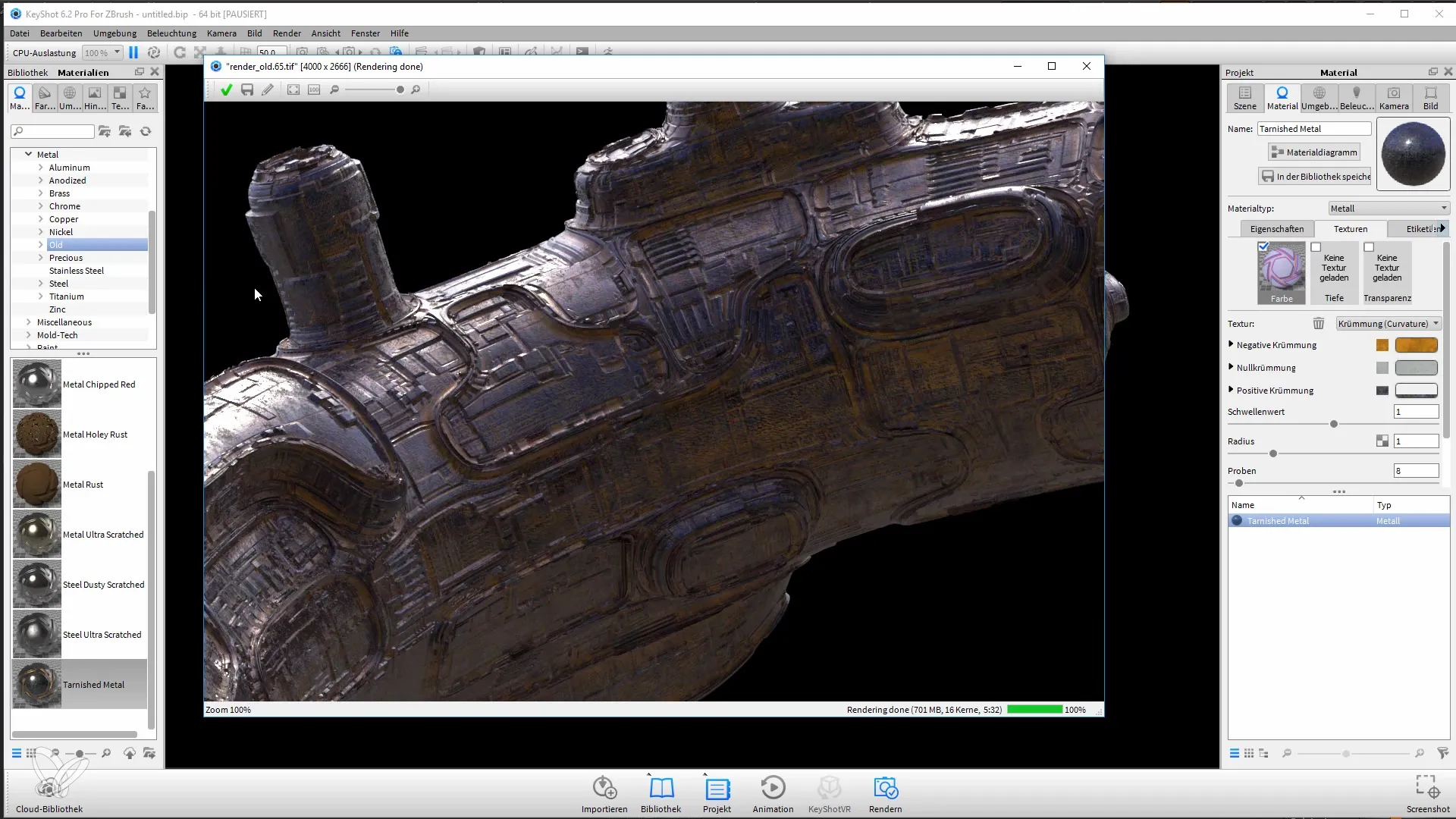
Összefoglalás
Ebben a tutorialban megtanultad, hogyan váltasz ZBrush-ból Keyshot-ba, hogy megrendezhesd 3D modelleidet. A anyagok, fények és kamera beállításainak testreszabása alapvető fontosságú lenyűgöző eredmények eléréséhez. Az optimális render-előzetesek segítségével javíthatod képeidet Photoshopban.
Gyakran Ismételt Kérdések
Mi az a Keyshot?A Keyshot egy erőteljes renderelő eszköz, amit gyakran használnak 3D modellező szoftverekkel együtt, hogy valósághű rendereléseket hozzanak létre.
Hogyan vihetem át a modelljeimet ZBrush-ból Keyshot-ba?Aktiváld a Keyshot Bridge-t ZBrush-ban, válassz ki egy modellt, majd küldd át azt Keyshot-nak.
Lehet-e testreszabni a fénybeállításokat Keyshot-ban?Igen, a Keyshot lehetővé teszi a világítás és anyagok teljes módosítását különféle hatások elérése érdekében.
Milyen formátumot válasszak a rendereléshez?Az TIF formátum ajánlott, mert lehetővé teszi az Alfa csatorna integrálását, és megkönnyíti a későbbi kompozíciókat Photoshopban.
Hogyan javíthatom a renderelések minőségét?Kísérletezz a render beállításokkal, és állítsd be a részleteket és képméretet a jobb eredmények érdekében.


